Behebung des angeforderten Betriebs erfordert Erhöhungsfehler 740 in Windows 10, 11
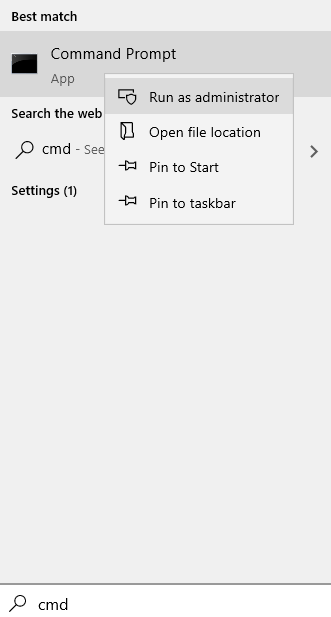
- 3494
- 317
- Matteo Möllinger
Es kann sehr frustrierend sein, wenn Sie auf Dateien zugreifen oder ein Programm ausführen oder einen neuen Ordner in einem externen Speichergerät löschen/erstellen möchten, und Sie werden mit einer Nachricht verweigert, die sagt: 'Die angeforderte Operation erfordert Erhöhung: Fehler 740''. Sie können nur auf die Dateien zugreifen, es sei denn, Sie beheben den Fehler. Wenn Sie mit diesem Problem konfrontiert sind, sind Sie nicht allein. Viele der Windows 10 -Benutzer berichten über den Fehler.
"Die angeforderte Operation erfordert Erhöhung: Fehler 740" schlägt vor, dass Sie über eine lokale Verwaltungsprüfung verfügen, um auf die Dateien auf dem externen Speichergerät zuzugreifen. Um dieses Problem zu beheben, müssen Sie Ihr Verwaltungskonto dem Eigentümer des Geräts hinzufügen. Bevor Sie die Korrekturen durchführen, können Sie diese einfachen Problemumgehungen versuchen.
Erste Problemumgehungen-
1. Auswerfen Sie Ihr externes Laufwerk physisch von Ihrem Computer von Ihrem Computer und dann das Laufwerk wieder einfügen. Überprüfen Sie, ob Sie frei auf den Dateienfehler zugreifen können.2. Neu starten Ihr Computer und überprüfen Sie, ob Sie auf die Dateien auf dem externen Laufwerk zugreifen können.Wenn Sie noch vor dem Problem stehen, entscheiden Sie sich für die Korrekturen.
Inhaltsverzeichnis
- Fix-1, wenn es in der Eingabeaufforderung stattfindet
- Fix-2 Führen Sie Ihr Programm als Administrator aus
- Fix 3 - Deaktivieren Sie die Steuerung des Benutzerkontos auf Ihrem Computer
- Fix 4 - Sicherheitsoptionen ändern im Gruppenrichtlinien -Editor
- FIX-5 Ändern Sie die Erlaubnis der Ordner
Fix-1, wenn es in der Eingabeaufforderung stattfindet
Wenn dieser Fehler in der Eingabeaufforderung auftritt, dann tun Sie einfach Folgendes:-
1 -search CMD Im Windows -Suchfeld.
2 - mach a Rechtsklick Auf dem Eingabeaufforderung -Symbol und klicken Sie auf als Administrator ausführen Möglichkeit.
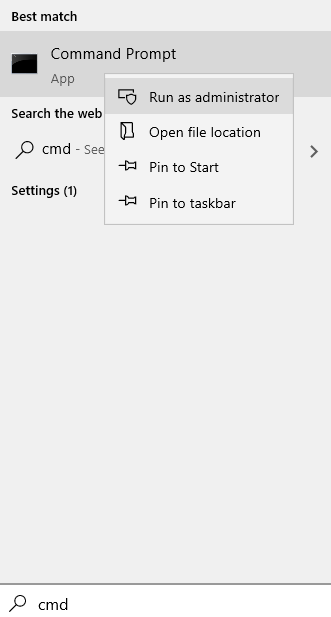
Fix-2 Führen Sie Ihr Programm als Administrator aus
Das Problem, mit dem Sie konfrontiert sind, kann gelöst werden, indem das Programm als Administrator geöffnet wird. Befolgen Sie die folgenden Schritte, um die Bewerbung so festzulegen-
HINWEIS: -Wenn Sie mit WinZIP mit diesem Fehler konfrontiert sind, klicken Sie mit der rechten Maustaste auf Winzip -Verknüpfung und klicken Sie auf Eigenschaften.
1. Suchen Sie die Anwendung, die Sie öffnen möchten und Rechtsklick darauf. Klicke auf "Eigenschaften“.
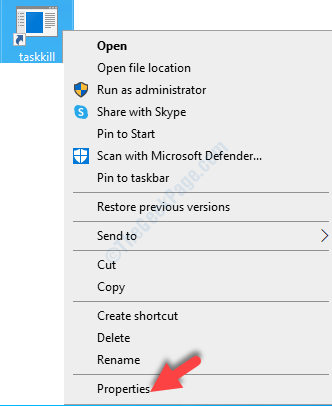
2. Gehen Sie zum “KompatibilitätTab.
3. Überprüfen Sie nun das Kontrollkästchen neben “Führen Sie dieses Programm als Administrator aus“. Eine Zecke wird im Kontrollkästchen angezeigt.
4. Dann müssen Sie auf “klicken“Anwenden" Und "OK".
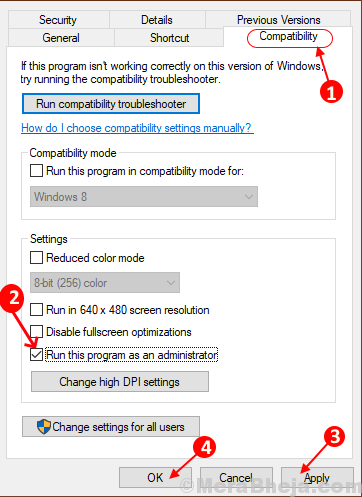
Neustart Ihr Computer und versuchen Sie, die Anwendung auszuführen.
Wenn der Fehler noch vorhanden ist, entscheiden Sie sich für die folgenden Korrekturen.
Fix 3 - Deaktivieren Sie die Steuerung des Benutzerkontos auf Ihrem Computer
Manchmal die Aufforderung der Benutzerkontensteuerung kann dieses Problem verursachen. Also die Deaktivierung der Benutzerkontosteuerung (UAC) kann Ihr Problem beheben. Befolgen Sie diese Schritte, um die UAC zu deaktivieren-
1. Typ "Ändern Sie die Einstellungen zur Steuerung des Benutzerkontos”Im Suchfeld neben dem Windows -Symbol.
2. Klicken Sie nun auf “Ändern Sie die Einstellungen zur Steuerung des BenutzerkontosSo öffnen Sie Einstellungen für Benutzerkonto -Steuerung.

3. Jetzt sehen Sie im UAC-Fenster einen blauen Slider dazwischen “Immer benachrichtigen" Und "Niemals benachrichtigen“.
4. Schieben Sie den Schieberegler bis zum “Niemals benachrichtigen“.Klicken Sie nun auf “OK“.
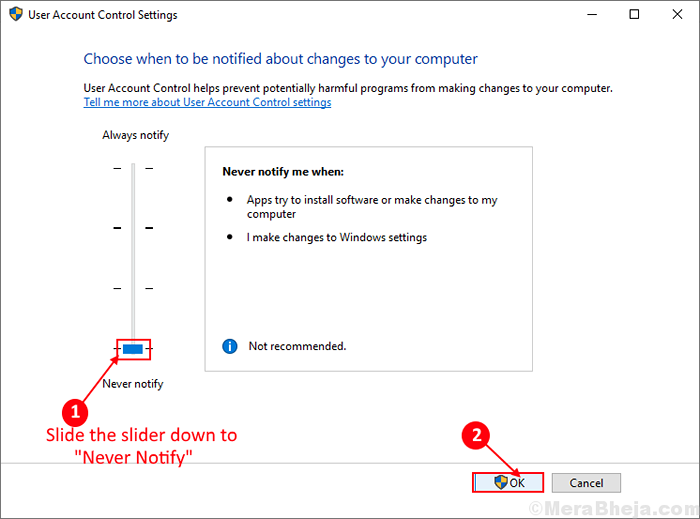
Starten Sie jetzt Ihren Computer neu, um die Änderung zu speichern.
Überprüfen Sie, ob Sie auf die Dateien auf Ihrem externen Laufwerk zugreifen können. Wenn das Problem noch vorhanden ist, gehen Sie für die nächste Fix.
Fix 4 - Sicherheitsoptionen ändern im Gruppenrichtlinien -Editor
Sie können deaktivieren 'Ohne Aufforderung erheben"In Gruppenrichtlinien -Editor, das Ihr Problem mit" Die angeforderte Operation erfordert eine Erhöhung: Fehler 740 ". Um die Sicherheitsoptionen zu ändern, befolgen Sie diese Schritte-
1. Drücken Sie Windows+r und dann eingeben “gpedit.MSC“. Dann drücken Sie die “EingebenTaste aus Ihrer Tastatur.
Lokaler Gruppenrichtlinienredakteur wird geöffnet.
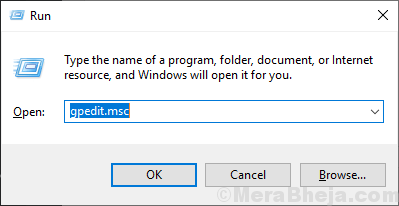
2. Im Lokaler Gruppenrichtlinienredakteur, Navigieren Sie zu diesem Ort-
Computerkonfiguration> Windows -Einstellungen> Sicherheitseinstellungen> Lokale Richtlinien> Sicherheitsoptionen
Doppelklick An "Sicherheitsoptionen”Um den Ordner zu öffnen.
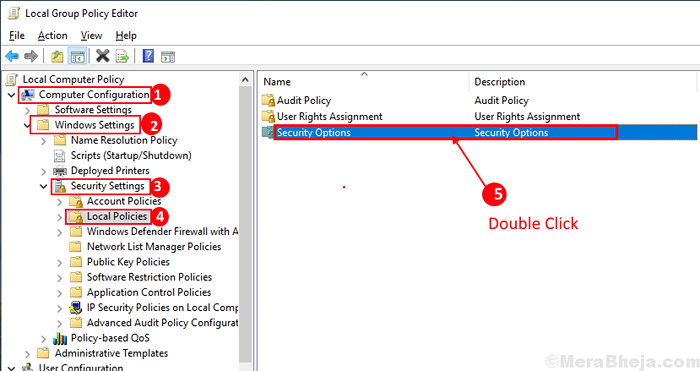
3. Nun in der “Sicherheitsoptionen"Ordner, scrollen Sie nach unten, um zu lokalisieren"Benutzerkontokontrolle: Verhalten der Höhenaufforderung für Administratoren im Administratorgenehmigungsmodus“.
4. Doppelklick darauf, um seine Einstellungen zu öffnen.
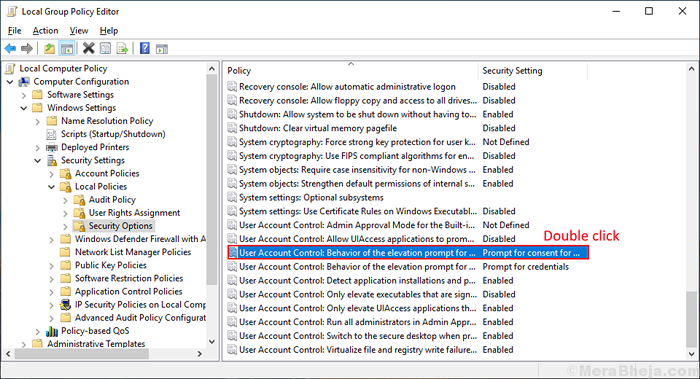
5. Im Lokale Sicherheitseinstellungen Registerkarte Klicken Sie auf die Dropdown und wählen Sie “Ohne Aufforderung erheben“.
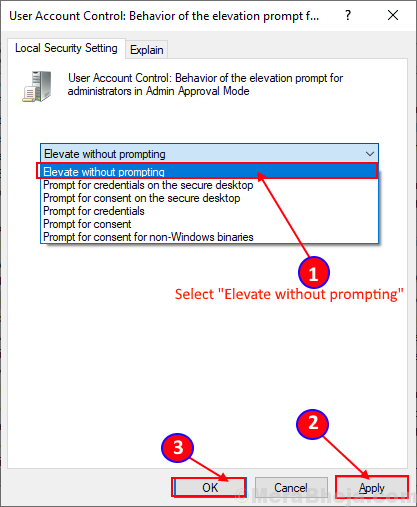
6. Klicken Sie nun auf “Anwenden" Und "OK“.
Neustart dein Computer.
Überprüfen Sie, ob die Lösung funktioniert hat, indem Sie versucht haben, auf die Dateien auf dem externen Laufwerk zuzugreifen. Wenn der Fehler noch vorhanden ist, entscheiden Sie sich für das nächste Fix.
FIX-5 Ändern Sie die Erlaubnis der Ordner
Durch das Ändern der Erlaubnis des Ordners kann das Problem von 'ausrottenDie angeforderte Operation erfordert Erhöhung: Fehler 740''. Sie müssen Ihr lokales Verwaltungskonto als erlaubter Benutzer hinzufügen. Befolgen Sie dazu die folgenden Schritte-
1. Suchen Sie den Ordner, mit dem Sie Probleme haben, Rechtsklick darauf. Klicke auf "Eigenschaften“.
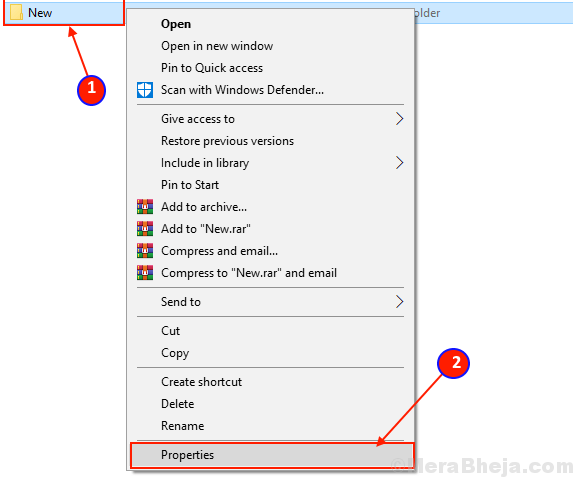
2. Gehen Sie zum “SicherheitRegisterkarte "und klicken Sie auf die"Fortschrittlich" Möglichkeit.
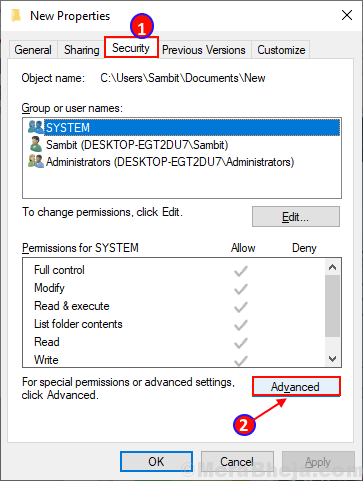
3. Im Fenster Erweiterter Sicherheitseinstellungen, überprüfen die Option "Ersetzen Sie alle Einträge zur Erlaubnis zur Erlaubnis von untergeordneten Objekten durch vererbbare Berechtigungseinträge aus diesem Objekt“.
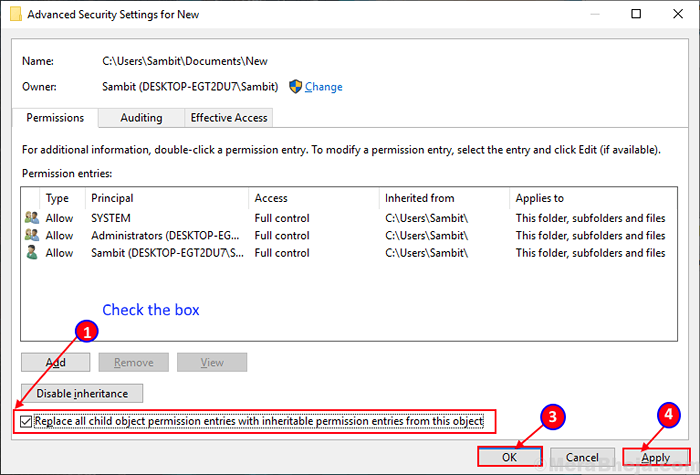
Klicken Sie nun auf “Anwenden" Und "OK”Um Ihre Änderungen zu speichern.
Schließen Sie den Entdecker und Neustart dein Computer. Überprüfen Sie, ob Sie auf die Dateien auf dem externen Laufwerk zugreifen können.
Ihr Problem mit ''Die angeforderte Operation erfordert Erhöhung: Fehler 740'sollte gelöst werden.
- « Behebung Ihres Ordners kann nicht in Windows 10/11 geteilt werden
- Beheben Sie keinen Ton auf YouTube -Video in Windows 10/11 PC »

